 AI摘要
AI摘要
误删文件可从回收站恢复,方法包括撤销删除、查临时文件夹、用文件历史记录、系统还原点、数据恢复软件、修改注册表或求专业帮助。预防措施包括定期备份、避免误删和安装防病毒软件。
摘要由平台通过智能技术生成在使用电脑的过程中,误删文件是常有的事。当您从回收站中删除文件后,可能会发现这些文件仍然非常重要,需要恢复。幸运的是,即使文件已经被从回收站中删除,也有多种方法可以帮助您恢复这些文件。那么回收站里删除的文件怎么恢复呢?本文将详细介绍几种有效的方法,帮助您轻松找回从回收站中删除的文件。
立即停止使用电脑
一旦发现文件被误删,并且已经从回收站中清空,首先要做的是立即停止使用电脑。这是因为新的操作可能会覆盖被删除文件所在的磁盘空间,导致文件恢复的成功率降低。因此,暂停一切与电脑相关的操作,尽快采取措施进行恢复。方法1. 撤销删除操作
如果您刚刚删除了文件并清空了回收站,可以尝试使用快捷键 Ctrl + Z 来撤销删除操作。这种方法仅在删除操作后立即进行且没有进行其他操作的情况下有效。
方法2. 检查临时文件夹
有时候,系统会在临时文件夹中保留文件的副本。您可以尝试在临时文件夹中寻找丢失的文件。
操作如下:
1、打开“此电脑”。
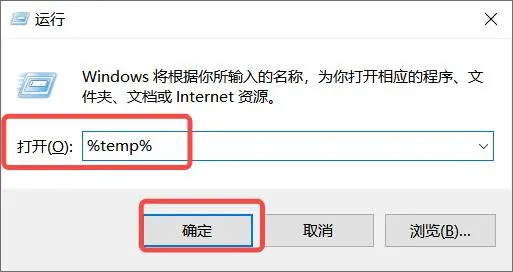
2、在地址栏输入 %temp%,然后按回车键,系统将打开临时文件夹。
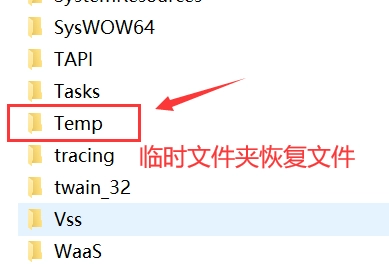
方法3. 使用文件历史记录恢复
如果您使用的是Windows 10,并且开启了文件历史记录功能,可以通过文件历史记录恢复文件。
操作如下:
1、打开“控制面板”。
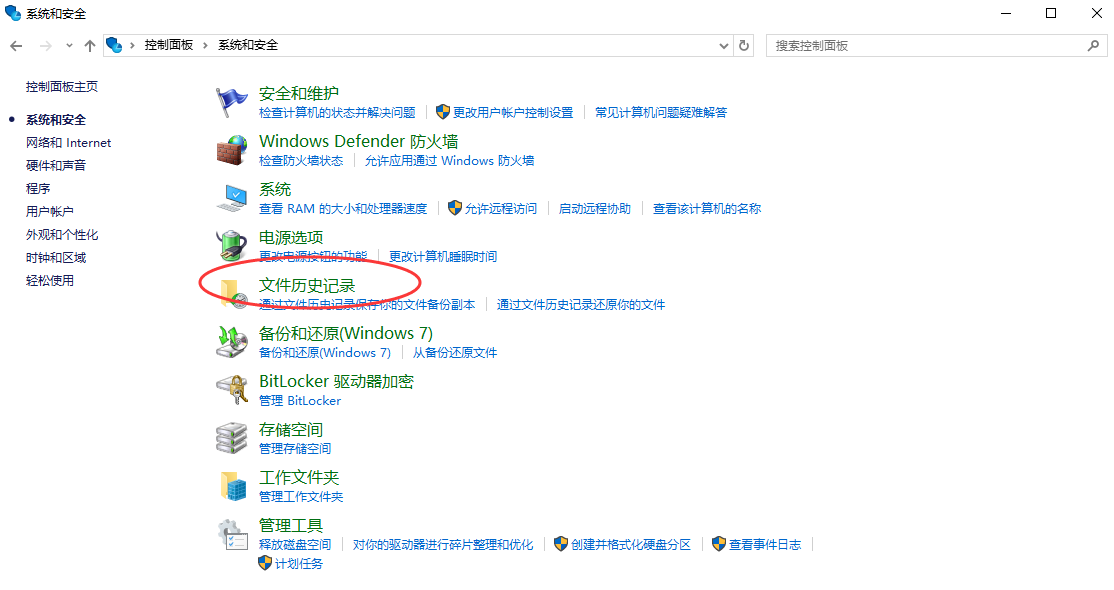
2、选择“系统和安全” > “文件历史记录”。
3、点击“还原个人文件”。
4、选择需要恢复的文件,点击“恢复”。
5、选择一个位置保存恢复的文件,然后开始还原。
方法4. 使用系统还原点
如果您的系统设置了定期创建还原点,可以通过系统还原来恢复文件。
操作如下:
1、打开“控制面板”。
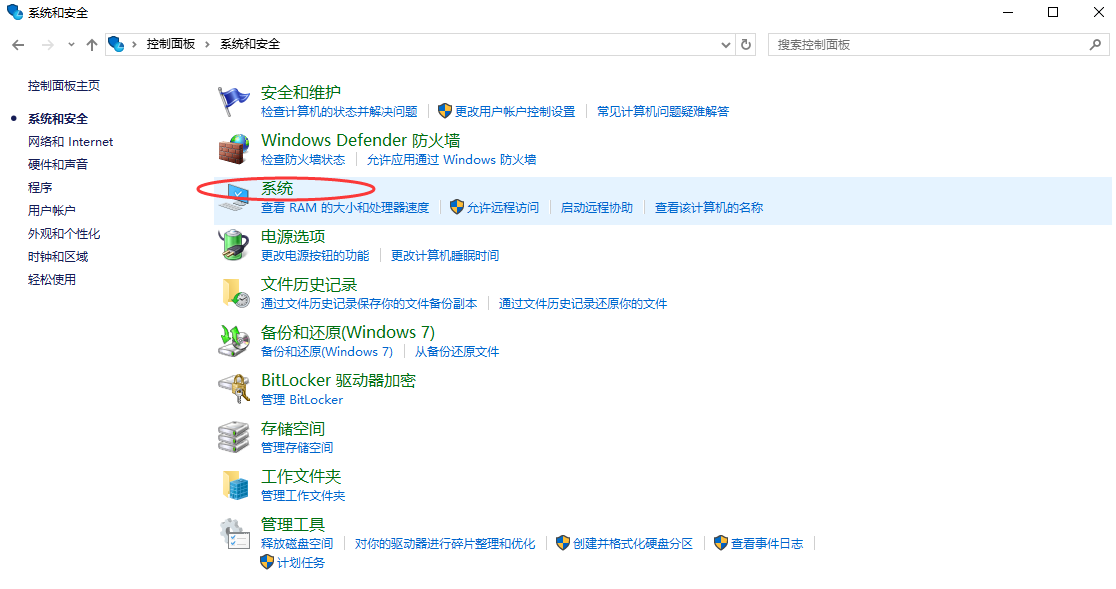
3、选择需要恢复的驱动器,点击“系统还原…”。
4、按照向导指示选择一个合适的还原点进行恢复。
方法5. 使用数据恢复软件
当上述方法都无法解决问题时,专业的数据恢复软件将成为您的得力助手。这些软件能够深入扫描硬盘,找回因删除、格式化、分区丢失等原因丢失的文件。下面以转转大师数据恢复操作为例。
回收站数据恢复步骤:
第一步、选择“误清空回收站恢复”

打开转转大师数据恢复软件之后,选择“误清空回收站恢复”,点击进入下一步。
第二步、选择被清空回收站所处的磁盘,点击开始扫描。

通常我们的回收站都是在c盘的,当然也不是指全部的,点击开始扫描。
第三步、查找文件

文件扫描出来之后如何在众多的数据中找到你要恢复的文件呢,最快的方法就是直接搜名称了。
第四步、预览并恢复

想要提前预览一下文件双击就可以了,预览没问题之后点击立即恢复即可。
方法6. 修改注册表恢复
如果您有一定的技术基础,可以尝试通过修改注册表来恢复文件。这种方法有一定的风险,建议在专业人士的指导下操作。
操作如下:
1、按下 Win + R 组合键,打开“运行”窗口。
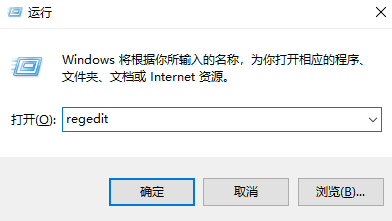
2、输入 regedit,点击“确定”打开注册表编辑器。
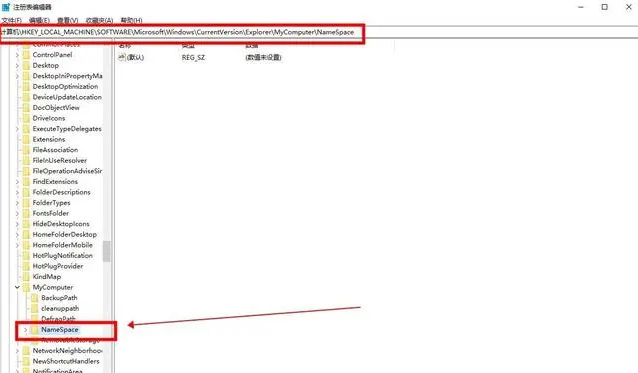
HKEY_LOCAL_MACHINE\SOFTWARE\Microsoft\Windows\CurrentVersion\Explorer\DeskTop\NameSpace。4、右键点击
NameSpace,选择“新建” > “项”。5、将新建的项命名为
{645FFO40-5081-101B-9F08-00AA002F954E}。6、选中新建的项,右键点击右侧的“默认”项,选择“修改”。
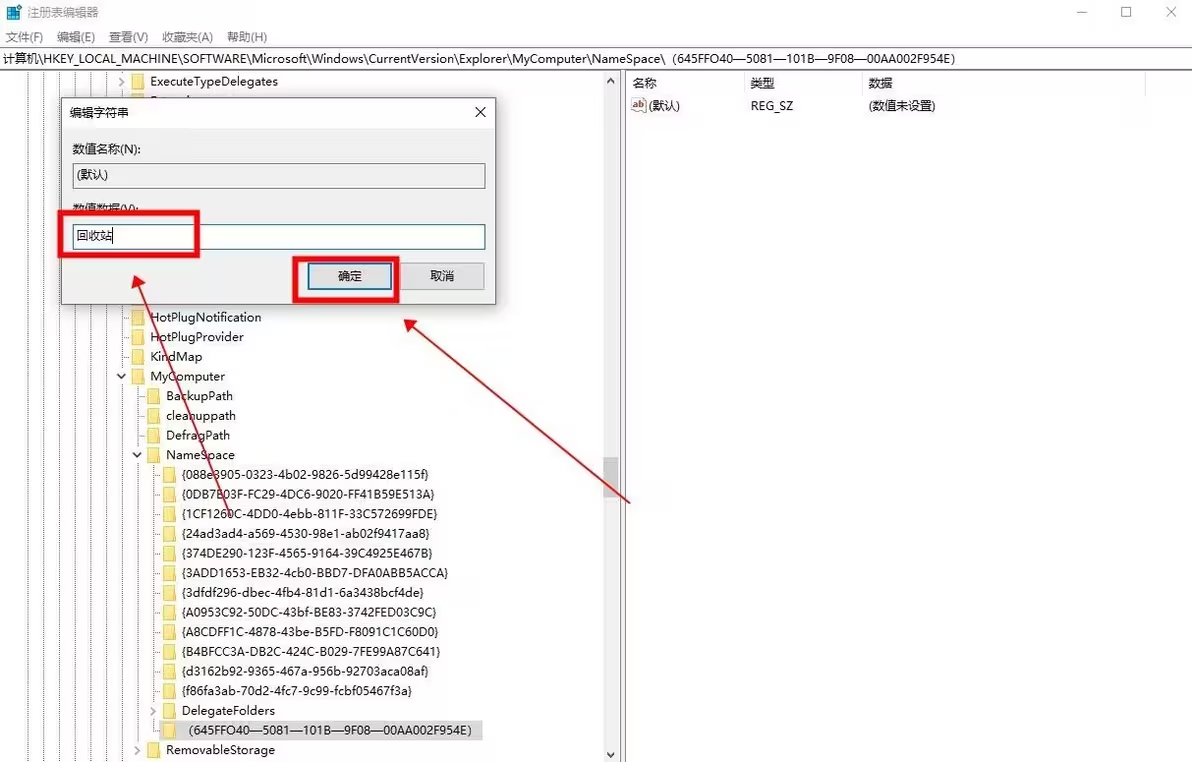
8、重启电脑,打开回收站,查看是否恢复了文件。
方法7. 寻求专业帮助
如果以上方法都无法恢复文件,或者硬盘存在物理损坏,您可以考虑寻求专业的数据恢复服务。这些服务机构拥有专业的设备和技术,能够在不损坏硬盘的前提下,最大限度地恢复数据。选择服务时,请确保其具有良好的口碑和专业的资质。
预防措施
为了减少数据丢失的风险,建议采取以下预防措施:
- 定期备份:定期将重要文件备份到外部硬盘或云存储服务,以防止数据丢失。
- 避免误操作:在删除重要文件前,务必确认其不再需要,或者先将其移动到临时文件夹。
- 安装防病毒软件:定期扫描系统,防止病毒或恶意软件破坏文件。
总结
以上就是回收站里删除的文件怎么恢复的方法介绍了,回收站删除的文件虽然看似难以恢复,但通过上述方法,您可以大大提高找回文件的几率。最重要的是,养成定期备份的习惯,防患于未然。希望本文的指南能够帮助您顺利恢复丢失的文件,减少不必要的麻烦。


 技术电话:17306009113
技术电话:17306009113 工作时间:08:30-22:00
工作时间:08:30-22:00 常见问题>>
常见问题>> 转转大师数据恢复软件
转转大师数据恢复软件
 微软office中国区合作伙伴
微软office中国区合作伙伴
 微信
微信 微信
微信 QQ
QQ QQ
QQ QQ空间
QQ空间 QQ空间
QQ空间 微博
微博 微博
微博 回收站里删除的文件怎么恢复
回收站里删除的文件怎么恢复
 免费下载
免费下载




















